วิธีแปลอีเมลขาเข้าใน Microsoft Outlook

เรียนรู้วิธีแปลอีเมลขาเข้าผ่าน Microsoft Outlook อย่างง่ายดาย โดยปรับการตั้งค่าเพื่อแปลอีเมลหรือดำเนินการแปลแบบครั้งเดียว
เมื่อเร็ว ๆ นี้ ผู้ใช้ Windows จำนวนมากบ่นเกี่ยวกับUnityPlayer.dll ไม่พบข้อผิดพลาดและกำลังค้นหาวิธีแก้ไขปัญหาเพื่อกำจัดปัญหานี้ หากคุณกำลังมองหาสิ่งเดียวกัน ให้อ่านบทความนี้ต่อเนื่องจากจะตอบคำถามของคุณทั้งหมด
หากคุณไม่รู้ว่าUnityPlayer.dll คืออะไร ให้ฉันอธิบายให้คุณฟัง UnityPlayer.dll เป็นไฟล์ Dynamic Link Library (DLL) ที่พัฒนาโดย Payload Studios ไฟล์ DLL นี้อนุญาตให้สร้างเนื้อหา 3 มิติทั้งหมดที่จำเป็นสำหรับเกมและตัวการ์ตูน
ผู้ใช้สามารถใช้ ไฟล์ UnityPlayer.dllเพื่อออกแบบเกมและให้เอฟเฟกต์ 3 มิติ แต่ถ้าคุณได้รับข้อผิดพลาดที่ขาดหายไปของ UnityPlayer.dllมันจะส่งผลต่อเกมหรือโปรแกรมอื่น ๆ ที่ขึ้นอยู่กับไฟล์ DLL นี้
หากต้องการทราบข้อมูลโดยละเอียดเกี่ยวกับข้อผิดพลาดนี้และคุณจะแก้ไขได้อย่างไร โปรดไปที่บทความนี้และวิธีแก้ไขที่ฉันแชร์กับคุณที่นี่
ข้อผิดพลาด Unityplayer.dll หายไปหมายความว่าอย่างไร
ตามที่ฉันได้อธิบายไปแล้วว่าUnityplayer.dllเป็นส่วนประกอบสำคัญของ Windows เนื่องจากแอปพลิเคชันบางตัวต้องการให้ทำงานได้อย่างถูกต้อง
ข้อความแสดงข้อผิดพลาดแสดงว่าไม่พบแอปพลิเคชันหรือโปรแกรมที่ใช้ไฟล์ DLL นี้ในการทำงานอีกต่อไป ซึ่งส่งผลต่อประสิทธิภาพการทำงาน
ข้อความแสดงข้อผิดพลาดนี้ยังแจ้งว่าไฟล์ DLL ที่ระบุหายไปจากคอมพิวเตอร์หรือเสียหาย ปัญหาไม่จำเป็นต้องเป็นของไฟล์ DLL เนื่องจากอาจเกิดขึ้นเนื่องจากปัญหาของตัวโปรแกรมเอง
และคุณสามารถพบข้อผิดพลาดนี้ด้วยข้อความต่างๆ ต่อไปนี้คือ ข้อความแสดง ข้อผิดพลาดทั่วไป ของ Unityplayer.dllที่อาจเกิดขึ้นกับระบบของคุณ:
มีเหตุผลหลายประการที่ทำให้ได้รับข้อความแสดงข้อผิดพลาดนี้ ลองมาดูสาเหตุที่ทำให้เกิดข้อผิดพลาดนี้ใน Windows PC
สาเหตุอะไรไม่พบข้อผิดพลาด Unityplayer.dll บน Windows
หลังจากผ่านรายงานผู้ใช้หลายราย ฉันพบรายการสาเหตุทั่วไปต่อไปนี้ที่ทำให้เกิดข้อผิดพลาด ไม่พบ Unityplayer.dll :
คุณสามารถแก้ไข ข้อผิดพลาด Unityplayer.dll ได้ด้วยวิธีแก้ไขปัญหาต่อไปนี้โดยไม่คำนึงถึงสาเหตุ
วิธีการแก้ไขข้อผิดพลาดไม่พบ Unityplayer.dll
สารบัญ
วิธีที่ 1: ตรวจสอบถังรีไซเคิล
บางครั้ง ผู้ใช้ลบไฟล์ DLL โดยไม่ได้ตั้งใจ ซึ่งคุณสามารถหาได้ในถังรีไซเคิล ดังนั้น ก่อนลองใช้วิธีแก้ไขปัญหาอื่น ให้ตรวจสอบโฟลเดอร์ถังรีไซเคิล ก่อน หากมีไฟล์ DLL ให้กู้คืนบนคอมพิวเตอร์ของคุณ
แต่ถ้าคุณสามารถหาไฟล์นั้นในถังรีไซเคิลได้ แสดงว่าไฟล์ DLL นั้นต้องมีปัญหาบางอย่างซึ่งทำให้คุณพบข้อผิดพลาดที่ไม่พบ Unityplayer.dll บนคอมพิวเตอร์ที่ใช้ Windows 10
วิธีที่ 2: เรียกใช้ Antivirus Scan
บางครั้งข้อผิดพลาดที่ขาดหายไปของ DLL จะถูกท ริกเกอร์เนื่องจากมัลแวร์หรือไวรัสในคอมพิวเตอร์ หากมีมัลแวร์อยู่ในคอมพิวเตอร์ของคุณ มัลแวร์จะส่งผลต่อการทำงานของโปรแกรมและไฟล์อื่นๆ
ดังนั้น หากโปรแกรมที่คุณพยายามเปิดได้รับผลกระทบจากมัลแวร์ โปรแกรมนั้นอาจหาไฟล์ DLL ไม่พบ และผลลัพธ์จะแสดงให้คุณเห็นว่าUnityplayer.dll ไม่มีข้อความแสดงข้อผิดพลาด
ในกรณีนี้ คุณสามารถเรียกใช้การสแกนไวรัสเพื่อแก้ไขปัญหาได้ คุณสามารถใช้ไฟร์วอลล์ Windows Defenderเพื่อเรียกใช้การสแกน หรือไม่ก็ควรใช้เครื่องมือป้องกันมัลแวร์ขั้นสูงของบริษัทอื่น
หากคุณไม่ทราบเกี่ยวกับโปรแกรมป้องกันไวรัสของบุคคลที่ 3 ที่น่าเชื่อถือ เราขอแนะนำให้คุณใช้Spyhunter
เป็นซอฟต์แวร์ป้องกันมัลแวร์ขั้นสูงที่จะสแกนพีซีของคุณทุกวัน เพื่อปกป้องคอมพิวเตอร์ของคุณจากมัลแวร์และภัยคุกคามออนไลน์อื่นๆ
รับ Spyhunter เพื่อลบมัลแวร์ออกจากพีซีของคุณ
วิธีที่ 3: เรียกใช้ SFC และ DISM Scan เพื่อแก้ไข Unityplayer.dll ไม่พบข้อผิดพลาด
ระบบ Windows ที่เสียหายเป็นสาเหตุหนึ่งที่ทำให้เกิดข้อผิดพลาด Unityplayer.dll ไม่พบใน Windows 10 ในสถานการณ์นี้ คุณสามารถแก้ไขไฟล์ระบบที่เสียหายได้ด้วยการเรียกใช้ยูทิลิตี้ในตัวของ Windows – SFCและDISM
ขั้นแรก เราจะเรียกใช้การสแกน SFC จากนั้นจึงทำการสแกน DISM สำหรับสิ่งนี้ ให้ทำตามคำแนะนำเหล่านี้:
sfc/scannow
DISM.exe /Online /Cleanup-image /Restorehealth
วิธีที่ 4: ติดตั้งโปรแกรมที่มีปัญหาใหม่
การรับข้อผิดพลาดที่ขาดหายไปของ Unityplayer.dll ใน Windows 10ไม่ได้แปลว่ามีปัญหากับไฟล์ DLL แต่อาจมีปัญหากับตัวโปรแกรมเอง
หากโปรแกรมหรือแอปพลิเคชันมีข้อบกพร่องใดๆ คุณอาจประสบปัญหานี้ได้เช่นกัน ดังนั้น เพื่อหลีกเลี่ยงปัญหานี้ ให้ติดตั้งโปรแกรมใหม่
คุณสามารถทำตามขั้นตอนเหล่านี้เพื่อถอนการติดตั้งโปรแกรม แต่วิธีการแบบแมนนวลนี้ไม่รับประกันว่าแอปจะลบออกจากระบบโดยสมบูรณ์ เนื่องจากมันทิ้งไฟล์ขยะไว้บนคอมพิวเตอร์
นั่นเป็นเหตุผลที่ฉันแนะนำให้คุณใช้Revo Uninstaller เครื่องมือถอนการติดตั้งนี้จะล้างแอปพลิเคชันทั้งหมดออกจากอุปกรณ์โดยไม่ทิ้งร่องรอยไว้
รับ Revo Uninstaller เพื่อลบโปรแกรมโดยสิ้นเชิง
วิธีที่ 5: อัปเดต Windows OS
ระบบปฏิบัติการ Windows ที่ล้าสมัยสามารถรับผิดชอบต่อ ข้อ ผิดพลาด Unityplayer.dll วิธีที่ดีที่สุดในการหลีกเลี่ยงข้อผิดพลาดนี้คือการอัปเดต Windows ของคุณ ในการดำเนินการนี้ คุณอาจทำตามวิธีนี้:
วิธีที่ 6: ลงทะเบียนไฟล์ Unityplayer DLL
การลงทะเบียนไฟล์ DLL มักจะช่วยในการแก้ไข ข้อผิดพลาด DLL ที่หายไปหรือไม่พบ ผู้ใช้บางคนอ้างว่าวิธีนี้ใช้ได้ผลในการแก้ไขข้อผิดพลาด Unityplayer.dll ที่หายไปในคอมพิวเตอร์ Windows
หากต้องการใช้วิธีนี้ คุณต้องดำเนินการดังต่อไปนี้:
regsvr32 UNITYPLAYER.DLL
วิธีที่ 7: ติดตั้งไฟล์ Unityplayer.dll ใหม่
หากไม่มีวิธีการใดที่เหมาะกับคุณ นี่คือตัวเลือกอื่นสำหรับคุณ คุณสามารถติดตั้งไฟล์ Unityplayer.dllใหม่ได้ บางครั้ง โปรแกรมต่างๆ ล้มเหลวในการค้นหาไฟล์ DLL และจบลงด้วยข้อความแสดงข้อผิดพลาดนี้ ในกรณีนี้ การติดตั้งไฟล์ใหม่สามารถแก้ไขข้อผิดพลาดได้
วิธีที่ 8: ทำการคืนค่าระบบ
การดำเนินการคืนค่าระบบเป็นหนึ่งในวิธีแก้ไขปัญหาที่อาจแก้ไขข้อผิดพลาด DLL บน Windows PC จะทำให้ Windows ของคุณกลับสู่สถานะก่อนหน้าโดยที่คุณไม่ได้รับข้อความแสดงข้อผิดพลาดนี้ สำหรับสิ่งนี้ คุณต้องทำสิ่งต่อไปนี้:
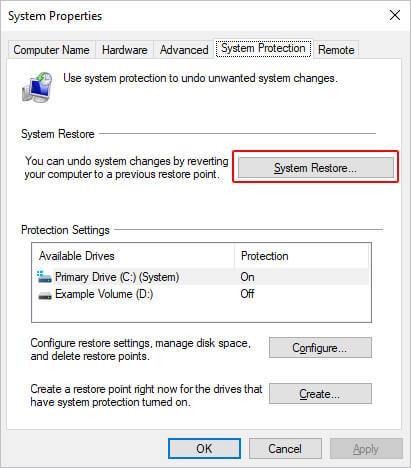
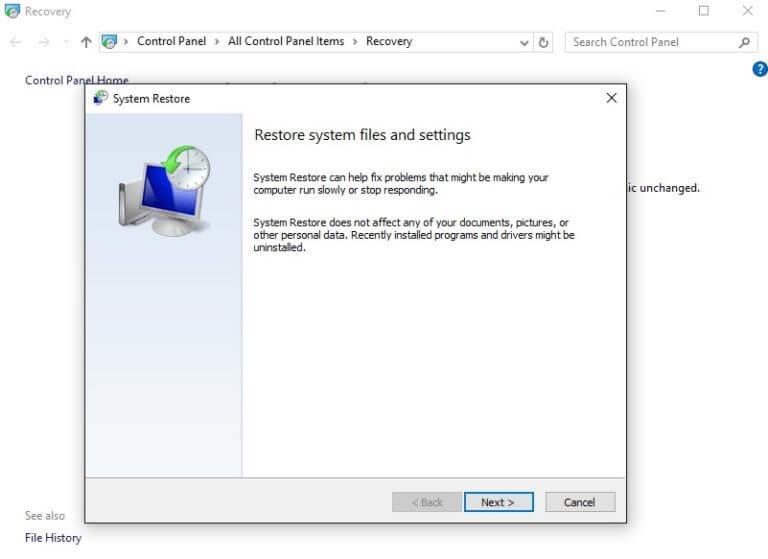

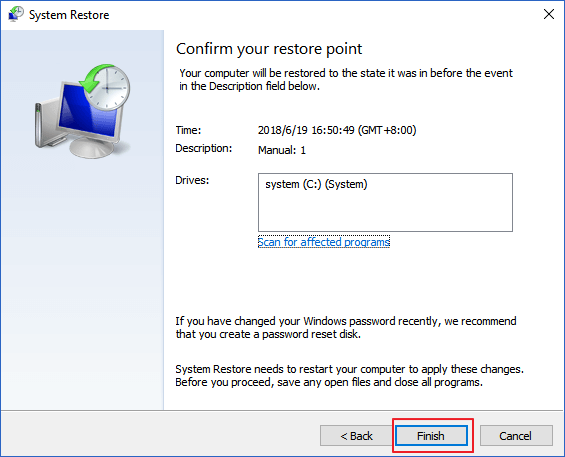
เมื่อระบบของคุณถูกกู้คืนสู่สถานะก่อนหน้าแล้ว ให้เปิดแอพหรือโปรแกรมใดๆ และตรวจสอบว่าUnityplayer.dll ไม่มีข้อ ผิด พลาด คราวนี้คุณจะไม่สังเกตเห็นข้อผิดพลาด DLL อีกต่อ ไป
วิธีง่ายๆในการแก้ไข Unityplayer.dll ไม่พบข้อผิดพลาด
หากวิธีแก้ปัญหาข้างต้นไม่ได้ผลในการแก้ไขUnityplayer.dll ที่ หายไปใน Windows 10 หรือคุณไม่สามารถดำเนินการแก้ไขปัญหาด้วยตนเองได้ ต่อไปนี้คือวิธีง่ายๆ สำหรับคุณในการแก้ไขข้อผิดพลาดนี้
ลองใช้ เครื่องมือซ่อมแซมพีซี นี่เป็นหนึ่งในเครื่องมือที่น่าทึ่งที่จะสแกนระบบปฏิบัติการทั้งหมดของคุณ ตรวจจับข้อผิดพลาดทั้งหมด และแก้ไขโดยอัตโนมัติโดยไม่ต้องยุ่งยากใดๆ
ข้อผิดพลาดเช่น DLL, รีจิสทรี, เกม, อัปเดต, BSOD, แอปพลิเคชัน, เบราว์เซอร์ และอื่น ๆ สามารถแก้ไขได้ง่ายด้วยเครื่องมือนี้ นอกจากนี้ยังซ่อมแซม ไฟล์ระบบที่ไม่สามารถเข้าถึงได้หรือเสียหาย และปรับแต่งประสิทธิภาพของพีซีของคุณ
คุณเพียงแค่ต้องดาวน์โหลดเครื่องมือนี้และปล่อยให้งานที่เหลือทำโดยเครื่องมือนี้เพื่อให้ Windows PC ของคุณปราศจากข้อผิดพลาด
รับเครื่องมือซ่อมแซมพีซีไปยัง Unityplayer.dll ไม่พบข้อผิดพลาด
บทสรุป
ดังนั้น ในตอนท้ายของบทความนี้ คุณต้องมีคำตอบสำหรับคำถามทั้งหมดของคุณ โซลูชันทั้งหมดเหล่านี้จะช่วยคุณกำจัด ข้อผิดพลาด ที่ ไม่พบ Unityplayer.dll
เรียนรู้วิธีแปลอีเมลขาเข้าผ่าน Microsoft Outlook อย่างง่ายดาย โดยปรับการตั้งค่าเพื่อแปลอีเมลหรือดำเนินการแปลแบบครั้งเดียว
อ่านคำแนะนำเพื่อปฏิบัติตามวิธีแก้ปัญหาทีละขั้นตอนสำหรับผู้ใช้และเจ้าของเว็บไซต์เพื่อแก้ไขข้อผิดพลาด NET::ERR_CERT_AUTHORITY_INVALID ใน Windows 10
ค้นหาข้อมูลเกี่ยวกับ CefSharp.BrowserSubprocess.exe ใน Windows พร้อมวิธีการลบและซ่อมแซมข้อผิดพลาดที่เกี่ยวข้อง มีคำแนะนำที่เป็นประโยชน์
ค้นพบวิธีแก้ไขปัญหาเมื่อคุณไม่สามารถจับภาพหน้าจอได้เนื่องจากนโยบายความปลอดภัยในแอป พร้อมเทคนิคที่มีประโยชน์มากมายในการใช้ Chrome และวิธีแชร์หน้าจออย่างง่ายๆ.
ในที่สุด คุณสามารถติดตั้ง Windows 10 บน M1 Macs โดยใช้ Parallels Desktop 16 สำหรับ Mac นี่คือขั้นตอนที่จะทำให้เป็นไปได้
ประสบปัญหาเช่น Fallout 3 จะไม่เปิดขึ้นหรือไม่ทำงานบน Windows 10? อ่านบทความนี้เพื่อเรียนรู้วิธีทำให้ Fallout 3 ทำงานบน Windows 10 ได้อย่างง่ายดาย
วิธีแก้ไขข้อผิดพลาด Application Error 0xc0000142 และ 0xc0000005 ด้วยเคล็ดลับที่มีประสิทธิภาพและการแก้ปัญหาที่สำคัญ
เรียนรู้วิธีแก้ไข Microsoft Compatibility Telemetry ประมวลผลการใช้งาน CPU สูงใน Windows 10 และวิธีการปิดการใช้งานอย่างถาวร...
หากพบข้อผิดพลาดและข้อบกพร่องของ World War Z เช่น การหยุดทำงาน ไม่โหลด ปัญหาการเชื่อมต่อ และอื่นๆ โปรดอ่านบทความและเรียนรู้วิธีแก้ไขและเริ่มเล่นเกม
เมื่อคุณต้องการให้ข้อความในเอกสารของคุณโดดเด่น คุณสามารถใช้เครื่องมือในตัวที่มีประโยชน์ได้ ต่อไปนี้คือวิธีการเน้นข้อความใน Word




![Fallout 3 จะไม่เปิด/ไม่ทำงานบน Windows 10 [แก้ไขด่วน] Fallout 3 จะไม่เปิด/ไม่ทำงานบน Windows 10 [แก้ไขด่วน]](https://luckytemplates.com/resources1/images2/image-6086-0408150423606.png)
![[แก้ไขแล้ว] จะแก้ไขข้อผิดพลาดแอปพลิเคชัน 0xc0000142 และ 0xc0000005 ได้อย่างไร [แก้ไขแล้ว] จะแก้ไขข้อผิดพลาดแอปพลิเคชัน 0xc0000142 และ 0xc0000005 ได้อย่างไร](https://luckytemplates.com/resources1/images2/image-9974-0408150708784.png)

![[แก้ไขแล้ว] ข้อผิดพลาดของ World War Z – หยุดทำงาน ไม่เปิดตัว หน้าจอดำและอื่น ๆ [แก้ไขแล้ว] ข้อผิดพลาดของ World War Z – หยุดทำงาน ไม่เปิดตัว หน้าจอดำและอื่น ๆ](https://luckytemplates.com/resources1/images2/image-8889-0408150514063.png)
